موجه الأوامر ويشار إليه في الويندوز Command Prompt يمكنك الوصول إليه بسهولة من مربع البحث كما يعد من أدوات النظام الإفتراضية والتي تصبح متاحة بمجرد الوصول لسطح المكتب, في الواقع يمكنك القيام بالكثير من المهام عبر سطر الأوامر هذا.
لما كان سطر الأوامر يوفر إمكانية التحكم في نظام التشغيل بالتالي كل مستخدم على جهازك يمتلك صلاحيات معينة تقتصر على القيام بالمهام التي في نطاق صلاحيات هذا المستخدم, لذلك قد تحتاج في بعض الأحيان إلى فتح cmd كمسؤول أو مدير للحصول على صلاحيات أكبر .
هنا سوف نتحدث عن ١٠ طرق مختلفة تمكنك من إستخدام cmd كمدير للنظام, يكفي اختيار أي من هذه الطرق للوصول لسطر الأوامر .
طريقة فتح نافذة cmd
فى هذه التدوينة سوف نستعرض ونتعرف سوياً على 10 طرق مختلفة لفتح نافذة cmd على الويندوز، من المؤكد أنك ستكون على علم ببعض طرق تشغيل شاشة موجه الأوامر cmd لكن ربما لا تكون على علم ببعض الطرق الأخرى لهذا السبب يجب عليك المتابعة لمعرفة الكثير من التفاصيل حول هذا الأمر.
1 : فتح موجه الأوامر من خلال اختصار علامة الويندوز + حرف x في الكيبور
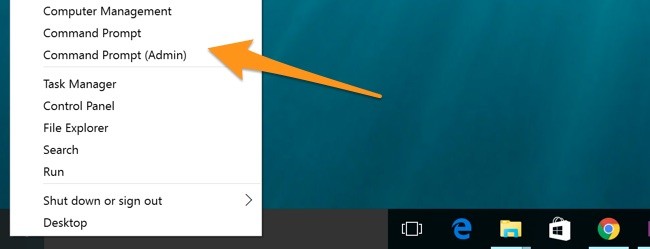
فى نسخة ويندوز 10 هناك قائمة مخفية خلف قائمة ابدأ ولكنها تضم الكثير من الاعدادات التى تسهل عليك استخدام نسخة ويندوز 10 مع القليل من النقرات, و للوصول الى هذه القائمة تقوم بالنقر على زر علامة الويندوز مع حرف x فى الكيبور لتفتح معك هذه القائمة.
في القائمة سوف تجد من بين الأعدادات التي توفرها إمكانية فتح شاشة موجه الأوامر cmd، ويمكنك الاطلاع على باقى الخيارات والاعدادات التى توفرها هذه القائمة من خلال هذا المقال “ قائمة مخفية في ويندوز 10 لكنها تساعدك في استخدام ويندوز 10 أسرع “.
2 : فتح موجه الأوامر من خلال Task Manager
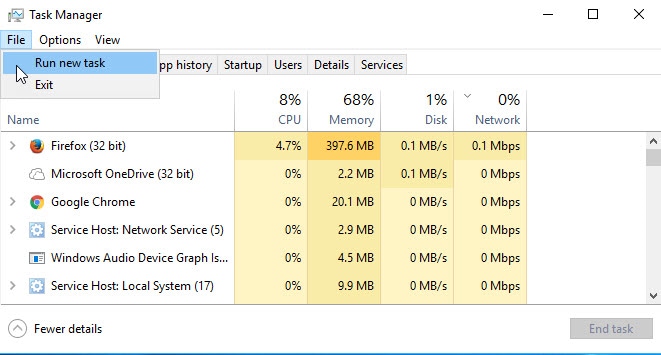
ربما الكثير من المستخدمين لايعرفون هذه الطريقة ، لكن بالفعل يمكنك الأن وبكل سهولة من فتح شاشة الدوس cmd من خلال Task Manager.
كل ما يجب عليك فعله هو النقر كليك يمين على شريط المهام ثم أختيار Task Manager من القائمة، بعد ذلك تظهر معك نافذة تقوم بالنقر على قائمة file المتوفرة بالأعلى فى جهة اليسار ثم النقر على خيار Run New Task ليفتح معك على الفور شاشة cmd .
3 : فتح موجه الأوامر من قائمة ستارت أو قائمة ابدأ
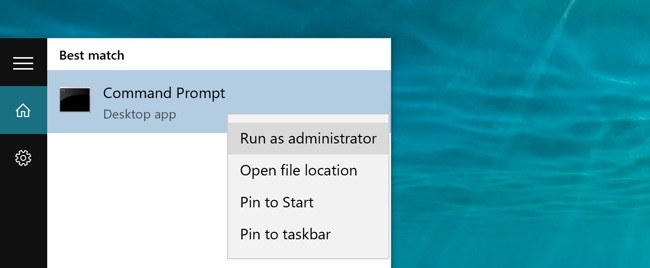
واحدة من الطرق الأكثر أستخداماً لفتح شاشة cmd من خلال قائمة ابدأ فى نسخة ويندوز 10، كل ما عليك فعله هو البحث فى قائمة ابدأ عن Command أو بأختصار cmd ثم تظهر معك على الفور نافذة بأسم Command تقوم بالنقر عليها كليك يمين ثم اختيار Run as administrator لفتح معك كمدير أو مسؤول النظام .
4 : فتح موجه الأوامر من خلال All Apps
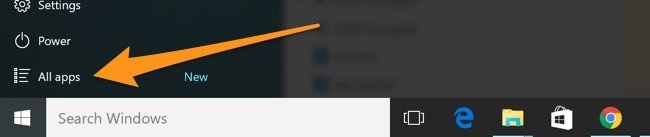
فتح قائمة ابدأ ثم النقر على خيار All Apps وتقوم بالبحث عن شاشة Command من بين البرامج المثبته على جهاز الكمبيوتر الخاص بك، وهى واحدة من الطرق التي تحظى بشعبية كبيرة بين المستخدمين .
5 : فتح موجه الأوامر من خلال File Explorer
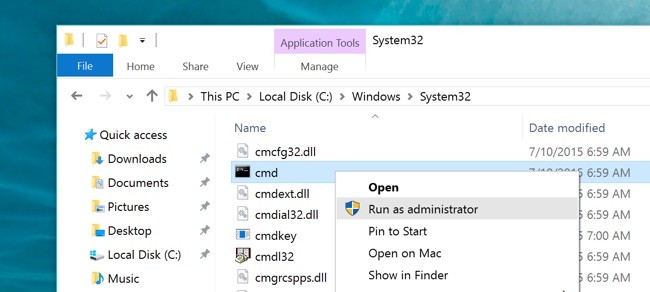
واحدة من الطرق التى ربما لا يعرفها الكثير من المستخدمين وهى فتح شاشة cmd من خلال متصفح الملفات File Explorer في ويندوز 10، كيف ذلك .. ؟
الدخول الى هذا المسار C:\Windows\System32 فى نسخة بارتشن الويندوز لتجد من بين الملفات ملف cmd.exe .
6 : فتح موجه الأوامر من خلال قائمة ران
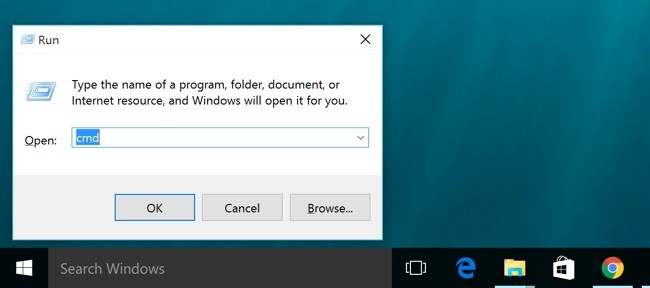
لفتح قائمة ران تقوم بالنقر على زر علامة الويندوز مع حرف r تفتح معك نافذة صغيرة تقوم بكتابة cmd ثم النقر على ok لفتح معك شاشة cmd على الفور، وهى واحدة من الطرق التى يعرفها الكثير من المستخدمين .
7 : فتح موجه الأوامر بالبحث فى File Explorer
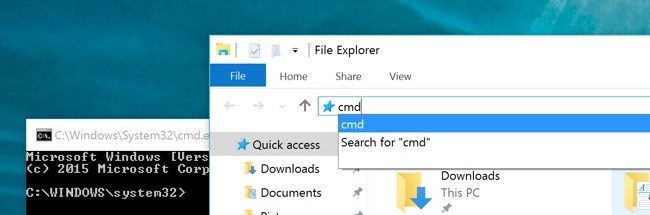
تقوم بفتح متصفح الملفات File Explorer ثم من الأعلى تقوم بالبحث عن cmd لتفتح معك على الفور بصلاحية الأدمن، والصورة أدناه تبين طريقة البحث وكل شىء عن هذه الطريقة التى ربما لا يعرفها البعض .
8 : فتح موجه الأوامر من قائمة File المتوفرة فى File Explorer
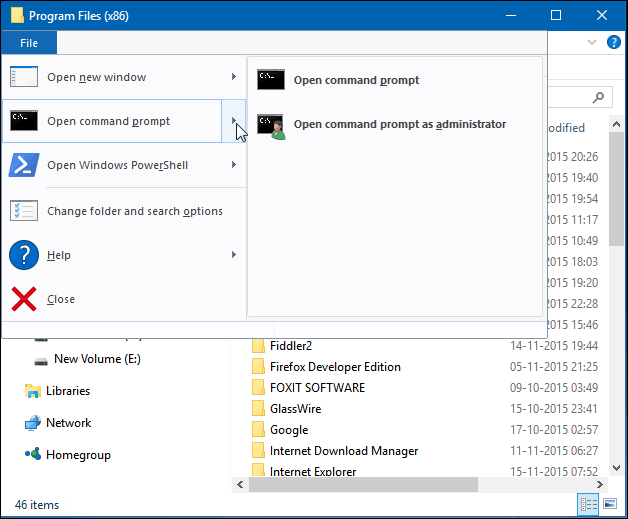
فتح File Explorer ثم النقر على قائمة file بالأعلى ليظهر معك خيار فتح شاشة cmd بصلاحية الأدمن أو بدون صلاحيات كما فى الصورة أدناه، وهى واحدة من أسهل وأفضل الطرق لفتح شاشة الدوس .
9 : فتح موجه الأوامر عن طريق النقر مطولاً على زر SHIFT
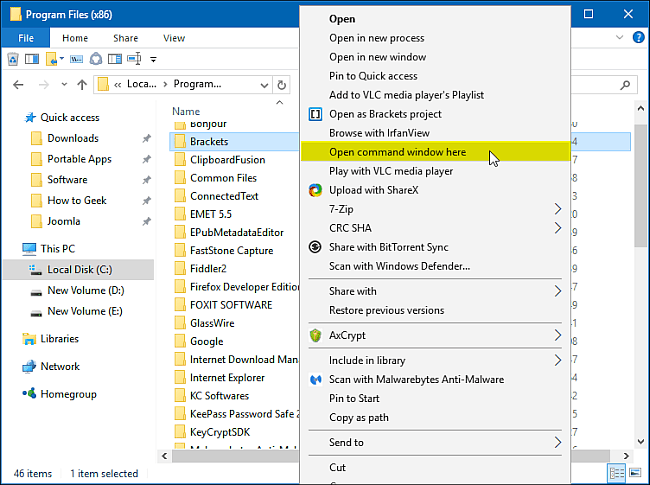
كل ما عليك القيام به هو تشغيل متصفح الملفات File Explorer ثم تقوم بالنقر مطولاً على مفتاح SHIFT وفى نفس الوقت تقوم بالنقر على أى فولدر كليك يمين وسوف تجد من بين الخيارات التى تظهر فى القائمة خيار “Open command window here” بمجرد النقر عليه تفتح مع شاشة cmd .
10 : فتح موجه الأوامر من سطح المكتب
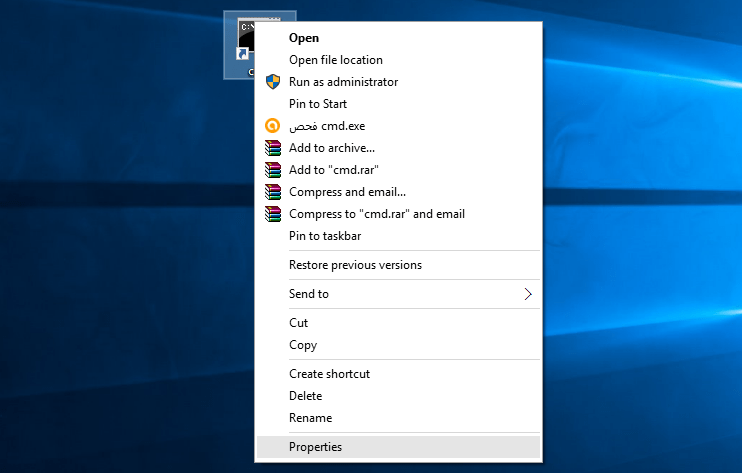
واحدة من أفضل الطرق التى قمنا بشرحها فى مقال سابق بعنوان كيفية تشغيل cmd كمسؤول تلقائيا و دائما، ومن خلال هذه الطريقة سيكون بأمكانك تشغيل cmd كمسؤول بشكل دائم من سطح المكتب .
إلى هنا نكون قد وصلنا إلى نهاية الحديث عن فتح cmd كمسؤول إليكم 10 طرق مختلفة نأمل بأن تنال هذه الطرق على اعجابكم جميعاً .
